Jedním z hlavních vylepšení Windows 8 je Task Manager. Kromě toho, že nyní umožňuje uživatelům, aby spravovat položky v startupBez nutnosti přístupu k msconfig pro tento také jim dává možnost pozorovat a Jaké zdroje využívající aplikace nainstalované v systému, Takže můžete snadno identifikovat ty, které jsou velké náročné nebo ty "přátelské" operační systém. Uživatelé také tablety boční Notebooky může utvořit představu a porozumění kolik baterie každá aplikace spotřebovává sledování Správce úloh.
Ačkoliv skutečnost, že můžeme vidět ve Správci úloh historie používání systémových prostředků aplikacemi Windows 8 mohou být užitečné pro uživatele, s časem se může stát příliš zaneprázdněn historii, může být a nezobrazí správně spotřeby zdrojů (Speciálně pro často používané aplikace). Aby se tomu zabránilo, aby se stalo se doporučuje, aby se čas od času smazat tuto historii spotřeby zdrojů aplikacemi.
Jak můžeme odstranit historii spotřeby prostředků aplikacemi Windows CO ve Správci úloh?
otevřený Správce úloh (Ctrl + Shift + Esc), Pak klikněte na záložku App historie. Zde uvidíte pro každou aplikaci, která se používá čas na CPU, Údaje o spotřebě (Síť použití a Měřená síť) a updateživé dlaždice.
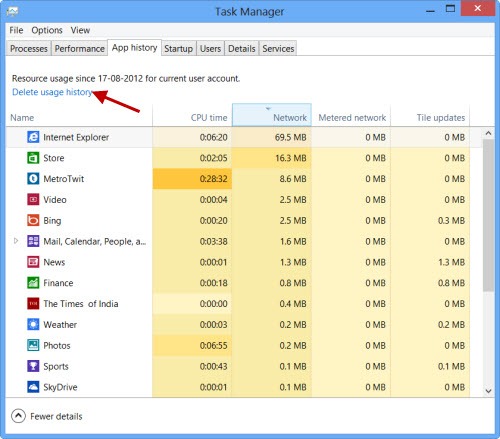
Chcete-li odstranit všechny záznamy pořízené pro aplikace Windows 8, Klikněte na Odstranit využití historii.
Je připraven. Historie spotřeby zdrojů pro všechny aplikace Windows NENÍ to obnovit 0.
STEALTH SETTINGS Windows 7 - Jak odstranit historii využití pro Windows 7 - Windows 8 Apps